Questo disegno non mi appartiene, ed è sottoposto ad una licenza Creative Commons più restrittiva: non è concesso utilizzarlo per scopi commerciali.
 |
| Disegno ispirato a Moby Dick |
Creo un nuovo livello e lo trascino sotto a quello del disegno.
Lo riempio con il secchiello. Il colore con cui lo riempio sarà lo sfondo temporaneo del disegno: è preferibile un colore che contrasti con tutti quelli che che sto per usare.
 |
| Nel mio caso arancione. Questi colori brillanti danno un po' fastidio agli occhi, ma sono ottimi per individuare le imperfezioni nel disegno. |
 |
| E si vede lo sfondo arancione! |
 |
| Balena. Perché inizio colorando la balena. |
Il più semplice consiste nel prendere il pennello e disegnare sull'area da colorare. Non è troppo comodo, soprattutto se non si possiede una tavoletta grafica, ma non è difficile come scontornare a mano.
L'altro metodo permette di risparmiare tempo, ma non è molto preciso, soprattutto se le linee non combaciano bene come in questo disegno (>.>).
Seleziono il livello del disegno e prendo la Bacchetta Magica. Clicco all'interno della balena.
Per essere sicura che venga riempita tutta l'area visibile all'interno delle righe allargo la selezione: Seleziona -> Allarga.
Scelgo 5px dalla finestra che si apre e confermo.
Attenzione!
Prima di riempire la selezione stai attento di aver selezionato il livello giusto, quello che hai creato prima! Altrimenti riempirai il livello del disegno e verrà un disastro.
 |
| Balena bianca. In realtà grigina, perché il grigino ci sta meglio. |
In alcuni punti il bianco è fuoriuscito dalle linee: torno sul livello Balena e correggo con la gomma.
Riempio in questo modo tutte le altre aree del disegno.
Attenzione!
Se tracci con cura i confini tra due aree del disegno con un colore non devi farlo anche con l'altro: crea un livello sotto a quello che hai appena fatto e riempilo senza fare attenzione ai confini.
Ad esempio, dopo aver colorato la balena, la nave e il mare, l'unica parte a cui sono dovuta stare attenta colorando il cielo è il confine esterno del cerchio.
 |
| L'ordine dei livelli che ho usato per il primo cerchio. |
Una volta finito di colorare si può ripristinare lo sfondo bianco riempiendo il livello arancione.
Ed ecco il risultato!
Per approfondire:
Livelli e proprietà di livello
Importare un disegno nel computer partendo da una foto
Questo post è stato originariamente scritto su Catinate, da Siobhán. E' possibile copiarlo parzialmente o interamente e modificarlo, basta che il post originale venga linkato.
Livelli e proprietà di livello
Importare un disegno nel computer partendo da una foto
Questo post è stato originariamente scritto su Catinate, da Siobhán. E' possibile copiarlo parzialmente o interamente e modificarlo, basta che il post originale venga linkato.










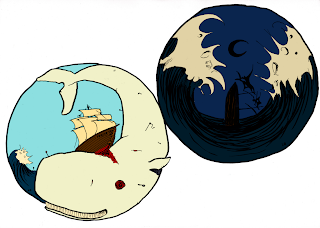
... e grazie per tutto il pesce;)
RispondiEliminaLol, mi sa che hai sbagliato libro XD
RispondiEliminaEvabbè, balene, delfini, tutti cetacei sono :P
RispondiElimina